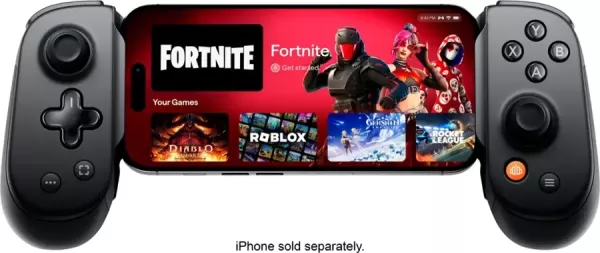Registro de baliza negra y pedido anticipado
Desbloquee el poder de la traducción incorporada de Google Chrome: una guía paso a paso
Esta guía proporciona un tutorial simple sobre cómo usar las funciones de traducción de Google Chrome para navegar sin esfuerzo en sitios web multilingües. Cubriremos la traducción de páginas web completas, el texto seleccionado y la personalización de su configuración de traducción.
Paso 1: Acceder al menú Configuración
Localice y haga clic en el icono de tres puntos verticales (más) en la esquina superior derecha de su navegador Google Chrome. Esto abre el menú de configuración principal.

Paso 2: navegar a la configuración del navegador
En el menú desplegable, seleccione "Configuración". Esto lo llevará a la página de configuración de su navegador.

Paso 3: Localización de la configuración de traducción
En la parte superior de la página de configuración, encontrará una barra de búsqueda. Ingrese "Traducir" o "idioma" para encontrar rápidamente la configuración relevante.
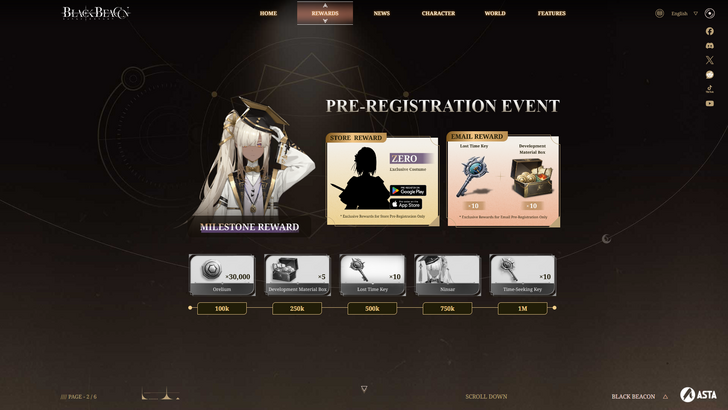
Paso 4: Acceso a la configuración del idioma
Una vez que haya ubicado la configuración de traducción, haga clic en la opción "Idiomas" o "Traducción".
Paso 5: Administración de idiomas
Esta sección le permite agregar, eliminar o reorganizar los idiomas. Verá una lista de menú desplegable que listará los idiomas compatibles, junto con una opción "Agregar idiomas".

Paso 6: Habilitación de traducción automática
Crucialmente, asegúrese de que la opción "Ofrezca a traducir páginas que no estén en un idioma que lea" está habilitado. Esto asegura que Chrome le solicitará automáticamente que traduzca páginas escritas en idiomas distintos de su valor predeterminado.
Siguiendo estos pasos, desbloqueará las poderosas capacidades de traducción de Google Chrome, haciendo que su experiencia en la navegación web sea perfecta y eficiente, independientemente del lenguaje.